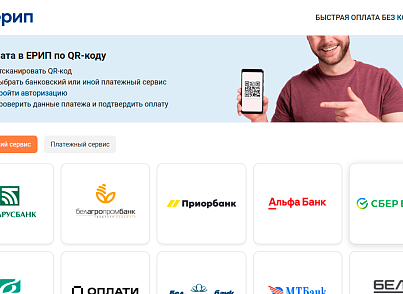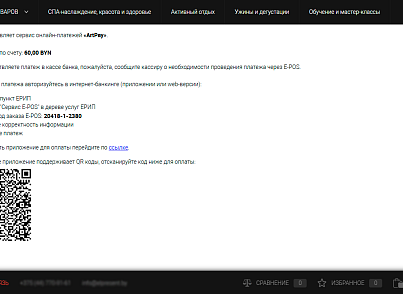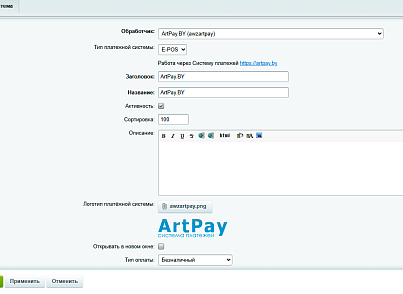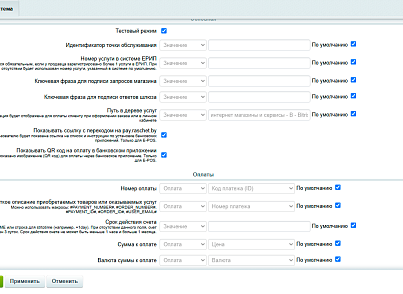Корзина
0
Скриншоты
Описание
Технические данные
- Опубликовано:
- 08.04.2025
- Версия:
- 1.0.3
- Установлено:
- Менее 50 раз
- Подходящие редакции:
- «Малый бизнес», «Бизнес», «Корпоративный портал», «Энтерпрайз», «Интернет-магазин + CRM»
- Адаптивность:
- Да
- Поддержка Композита:
- Нет
- Совместимо с Сайты24
- Нет
- Совместимо с PHP 8.1
- Да
Пользовательское соглашение
Описание
Модуль платежной системы ArtPay.BY (тарифы)
Данный модуль не является официальным модулем сервиса artpay.by и не поддерживается данной компанией!
Обработчик поддерживает оплату через ЕРИП, обеспечивая вашим клиентам простой и безопасный способ совершения платежей.
Кроме того, модуль позволяет использовать оплату QR кодами через EPOS, что делает процесс оплаты еще более быстрым и удобным.
Документация: https://zahalski.dev/modules/awz.artpay/
* Внимание! Чтобы работала установка флага оплаты, адрес для уведомлений, который необходимо сообщить сервису - /bitrix/tools/sale_ps_result.php?service=artpay
Данный модуль не является официальным модулем сервиса artpay.by и не поддерживается данной компанией!
Обработчик поддерживает оплату через ЕРИП, обеспечивая вашим клиентам простой и безопасный способ совершения платежей.
Кроме того, модуль позволяет использовать оплату QR кодами через EPOS, что делает процесс оплаты еще более быстрым и удобным.
Документация: https://zahalski.dev/modules/awz.artpay/
* Внимание! Чтобы работала установка флага оплаты, адрес для уведомлений, который необходимо сообщить сервису - /bitrix/tools/sale_ps_result.php?service=artpay
Отзывы (0)
Обсуждения (0)
Авторизуйтесь , чтобы оставить отзыв или задать вопрос разработчику.
Здесь пока никто ничего не написал. Будьте первым.
Что нового
| 1.0.3 (02.04.2025) | - добавлены данные тестового доступа в модуль. |
| 1.0.2 (23.03.2025) | - изменение путей шаблона вывода инструкции по оплате; - upadate docs. |
Установка
1) Установите модуль (инструкция)
2) Получите данные доступа на сервисе ArtPay.BY (номер услуги, фразы для подписи запросов)
* Внимание! Чтобы работала установка флага оплаты, адрес для уведомлений, который необходимо сообщить сервису - /bitrix/tools/sale_ps_result.php?service=artpay
3) Перейдите в настройки платежных систем (Настройки -> Магазин -> Настройки -> Платежные системы)
4) Добавите платежную систему
5) Настройте поля соответствия платежной системы и заказа
2) Получите данные доступа на сервисе ArtPay.BY (номер услуги, фразы для подписи запросов)
* Внимание! Чтобы работала установка флага оплаты, адрес для уведомлений, который необходимо сообщить сервису - /bitrix/tools/sale_ps_result.php?service=artpay
3) Перейдите в настройки платежных систем (Настройки -> Магазин -> Настройки -> Платежные системы)
4) Добавите платежную систему
5) Настройте поля соответствия платежной системы и заказа
Поддержка
Поддержка оказывается по контактам:
Предпочитаемый способ связи:
Открытая линия поддержки - https://zahalski.bitrix24.by/online/opensource
Дополнительные способы связи:
Telegram: @andrew_zahalski
Email: info<гав>zahalski<точка>dev
Предпочитаемый способ связи:
Открытая линия поддержки - https://zahalski.bitrix24.by/online/opensource
Дополнительные способы связи:
Telegram: @andrew_zahalski
Email: info<гав>zahalski<точка>dev